显卡驱动与win11不兼容怎么办 win11和显卡驱动不兼容如何解决
更新时间:2024-05-28 13:59:00作者:qiaoyun
有用户升级到win11系统之后,发现总是会遇到一些问题,比如近日有部分用户就遇到了电脑与显卡驱动不兼容的情况,很多人遇到这样的问题不知道该怎么办,其实可以进入高级启动安全模式来尝试修复,有需要的话可以跟着小编一起来看看win11和显卡驱动不兼容的详细解决方法。
方法如下:
1、首先进入系统设置,然后选择右侧的“恢复”。
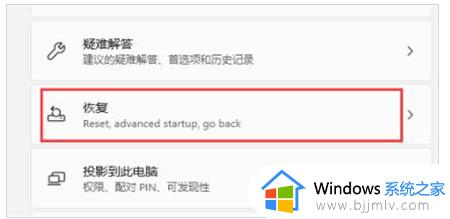
2、然后在其中找到并选择“立即重新启动”。
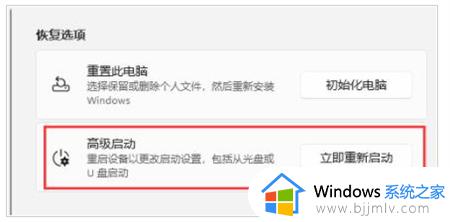
3、然后依次进入“疑难解答-高级选项-启动设置”。

4、在这里选择重启,接着按下键盘“F4”进入安全模式。
5、然后在安全模式中就可以下载安装显卡驱动了。
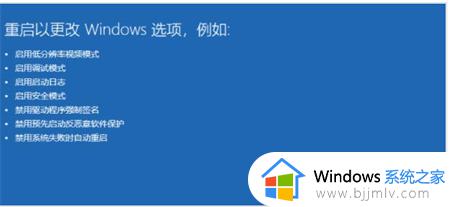
以上给大家介绍的就是显卡驱动与win11不兼容的详细解决方法, 有遇到一样情况的用户们可以参考上述方法步骤来进行解决,更多经常内容欢迎继续关注本站!
显卡驱动与win11不兼容怎么办 win11和显卡驱动不兼容如何解决相关教程
- 显卡驱动不兼容win11怎么办 win11安装显卡驱动不兼容处理方法
- windows11显卡驱动不兼容怎么办 windows11显卡驱动不兼容怎么解决
- win11不兼容amd显卡驱动怎么办 amd显卡驱动与win11不兼容解决方法
- nvidia安装与win11不兼容怎么办 nvidia显卡驱动安装失败win11如何修复
- win11驱动不兼容怎么办 win11驱动程序系统不兼容处理方法
- win11内核隔离不兼容驱动怎么办 win11内核隔离驱动不兼容处理方法
- win11内核隔离打不开驱动不兼容怎么办 win11内核隔离无法打开驱动不兼容处理方法
- vmware和win11不兼容怎么办 win11vmware不兼容解决方法
- win11不兼容的驱动程序怎么卸载 win11不兼容的驱动程序如何删除
- windows11驱动程序不兼容怎么办 win11安装驱动程序不兼容如何处理
- win11恢复出厂设置的教程 怎么把电脑恢复出厂设置win11
- win11控制面板打开方法 win11控制面板在哪里打开
- win11开机无法登录到你的账户怎么办 win11开机无法登录账号修复方案
- win11开机怎么跳过联网设置 如何跳过win11开机联网步骤
- 怎么把win11右键改成win10 win11右键菜单改回win10的步骤
- 怎么把win11任务栏变透明 win11系统底部任务栏透明设置方法
win11系统教程推荐
- 1 怎么把win11任务栏变透明 win11系统底部任务栏透明设置方法
- 2 win11开机时间不准怎么办 win11开机时间总是不对如何解决
- 3 windows 11如何关机 win11关机教程
- 4 win11更换字体样式设置方法 win11怎么更改字体样式
- 5 win11服务器管理器怎么打开 win11如何打开服务器管理器
- 6 0x00000040共享打印机win11怎么办 win11共享打印机错误0x00000040如何处理
- 7 win11桌面假死鼠标能动怎么办 win11桌面假死无响应鼠标能动怎么解决
- 8 win11录屏按钮是灰色的怎么办 win11录屏功能开始录制灰色解决方法
- 9 华硕电脑怎么分盘win11 win11华硕电脑分盘教程
- 10 win11开机任务栏卡死怎么办 win11开机任务栏卡住处理方法
win11系统推荐
- 1 番茄花园ghost win11 64位标准专业版下载v2024.07
- 2 深度技术ghost win11 64位中文免激活版下载v2024.06
- 3 深度技术ghost win11 64位稳定专业版下载v2024.06
- 4 番茄花园ghost win11 64位正式免激活版下载v2024.05
- 5 技术员联盟ghost win11 64位中文正式版下载v2024.05
- 6 系统之家ghost win11 64位最新家庭版下载v2024.04
- 7 ghost windows11 64位专业版原版下载v2024.04
- 8 惠普笔记本电脑ghost win11 64位专业永久激活版下载v2024.04
- 9 技术员联盟ghost win11 64位官方纯净版下载v2024.03
- 10 萝卜家园ghost win11 64位官方正式版下载v2024.03